Presentar varios datos en una celda según los valores de otras celdas
Publicado por Lenin (6 intervenciones) el 07/10/2019 19:58:46
En la tabla "VARIABLES" tengo 10 variables que pueden tener dos valores que son probabilidad e impacto, los valores de la probabilidad pueden ser: (0,8); (1,6); (3,1); (6,3); (12,5) y (25) y los valores del impacto pueden ser: (1,7); (3); (7); (16); (40) y (100). Una Vez llena la tabla "VARIABLES" se obtiene un par valores para cada una de las variables; en el ejemplo se puede ver que para la variable en el renglón 1, Variable 1, se obtiene el par: (0,8);(1,7). Lo que se necesita es que los items de cada una de las variables sean ploteados en la tabla "PLOTEO VARIABLES" según el par que las identifique. Como se puede ver en el ejemplo, la Variable 1 fue ploteada en el par 1(0,8);1(1,7) con la siguiente fórmula: =SI(Y(AA28=0,8;AB28=1,7);"(1)";""). EL problema se me presenta cuando la variable en el item 2 tenga el mismo valor de probabilidad e impacto y deba ser ploteada en el mismo cuadro (celda) que la variable 1, debiéndose ver de la siguiente manera: (1)(2) y así sucesivamente con el resto de las variables.
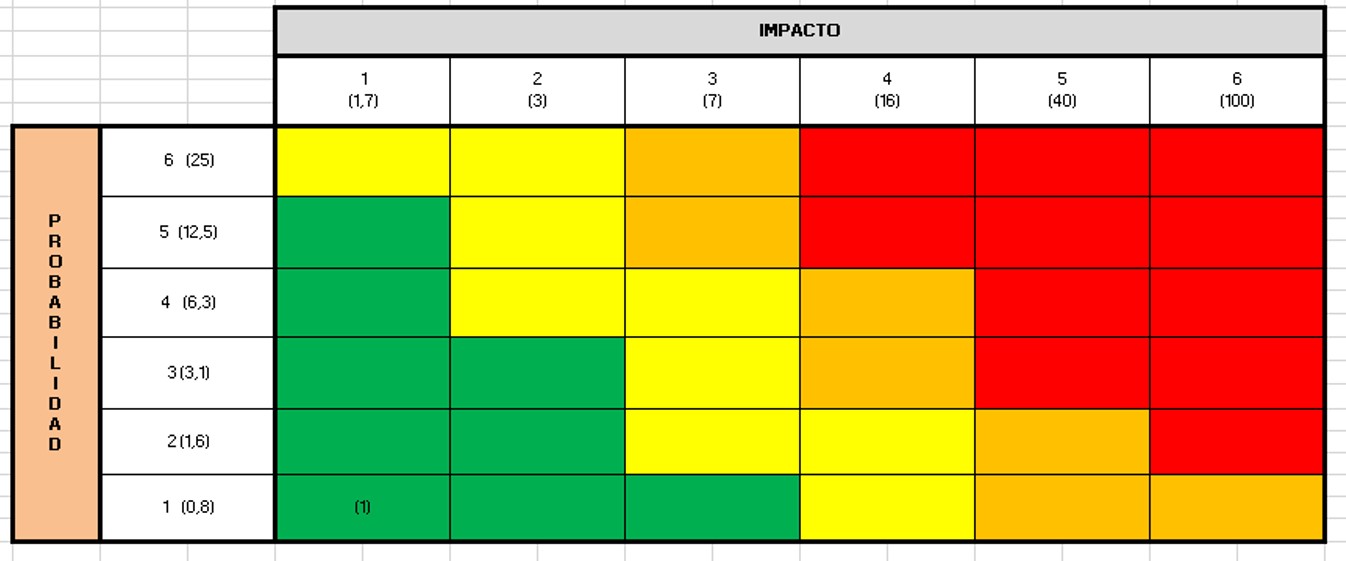
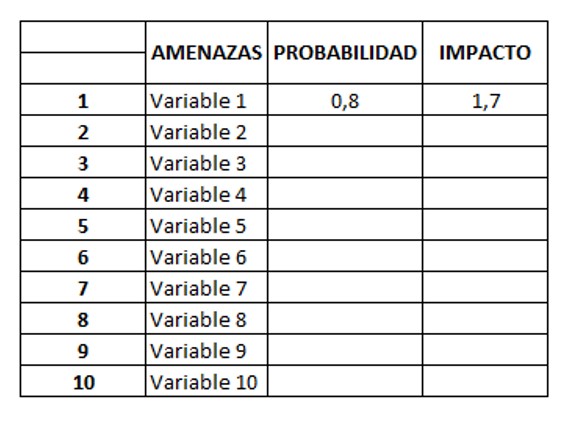
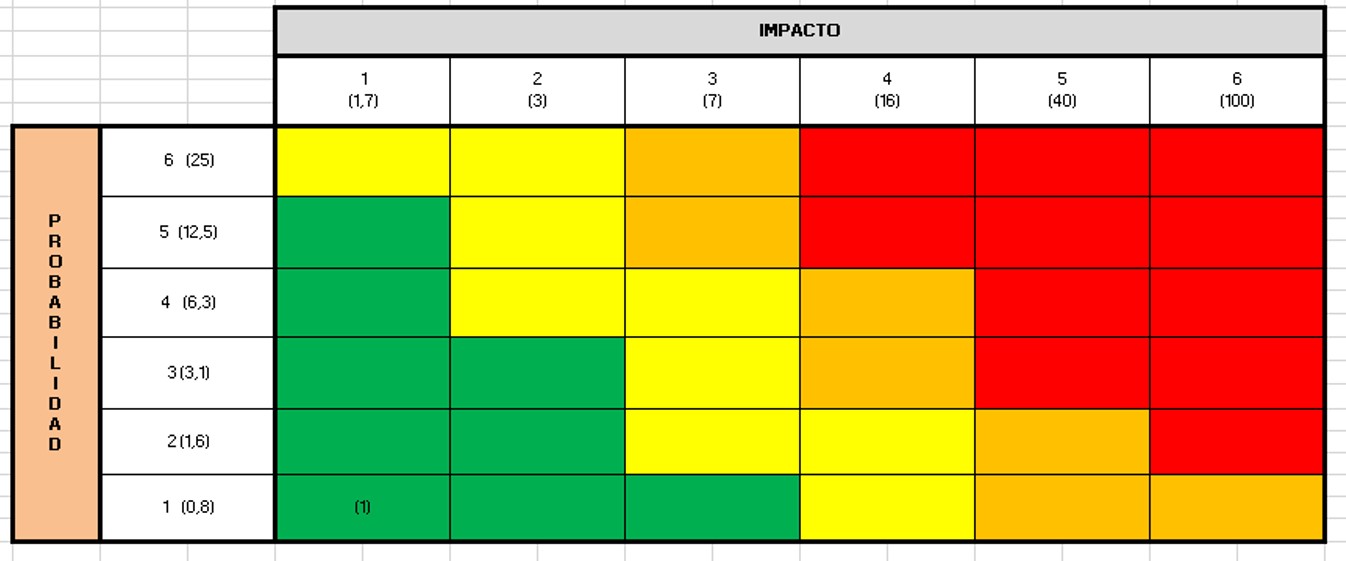
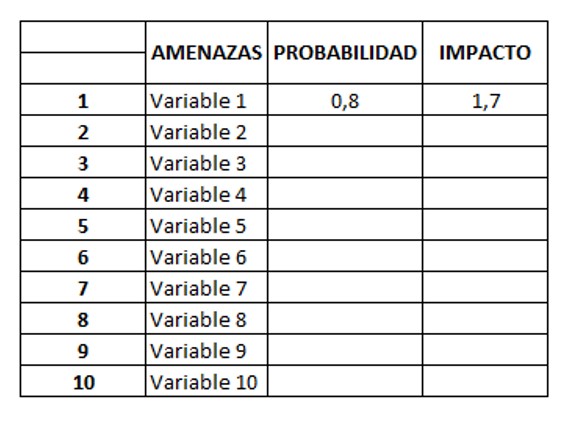
Valora esta pregunta


0

